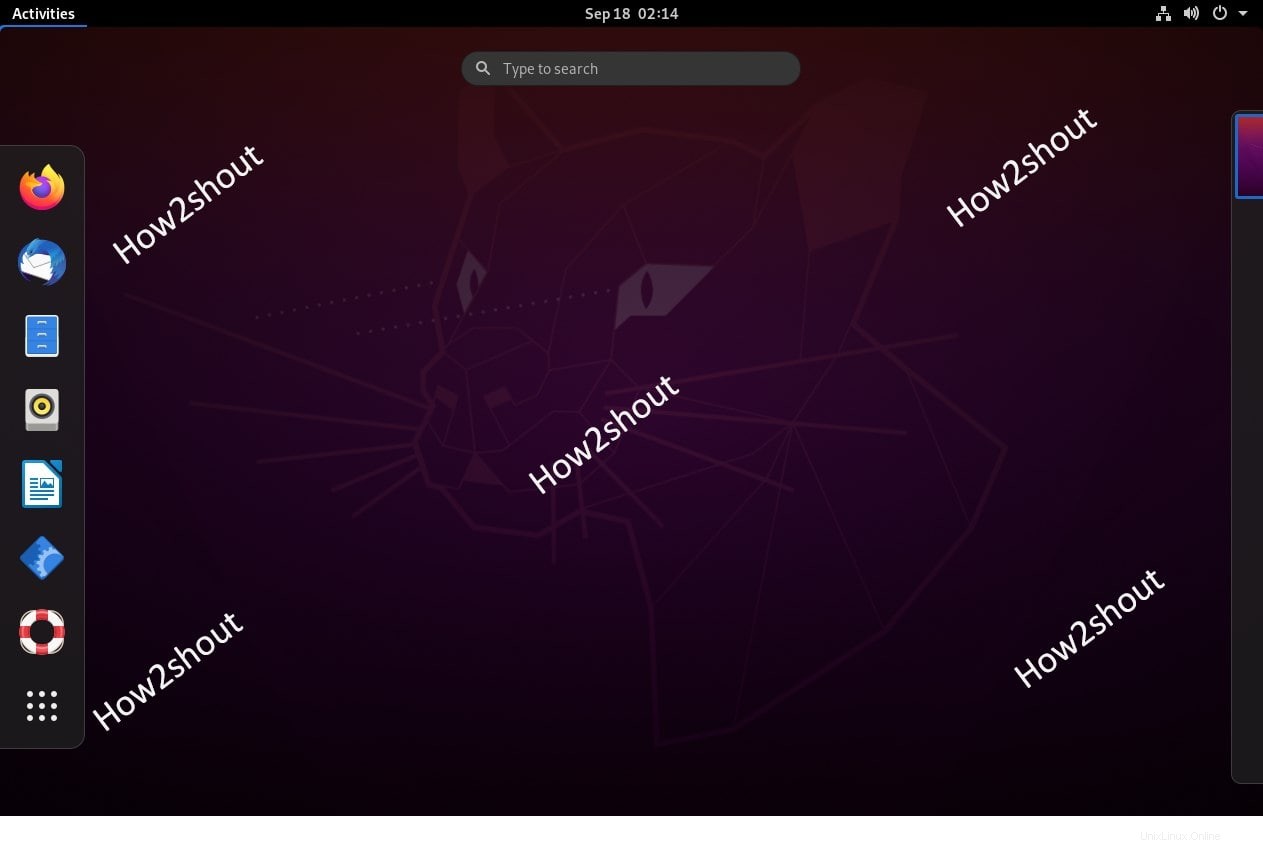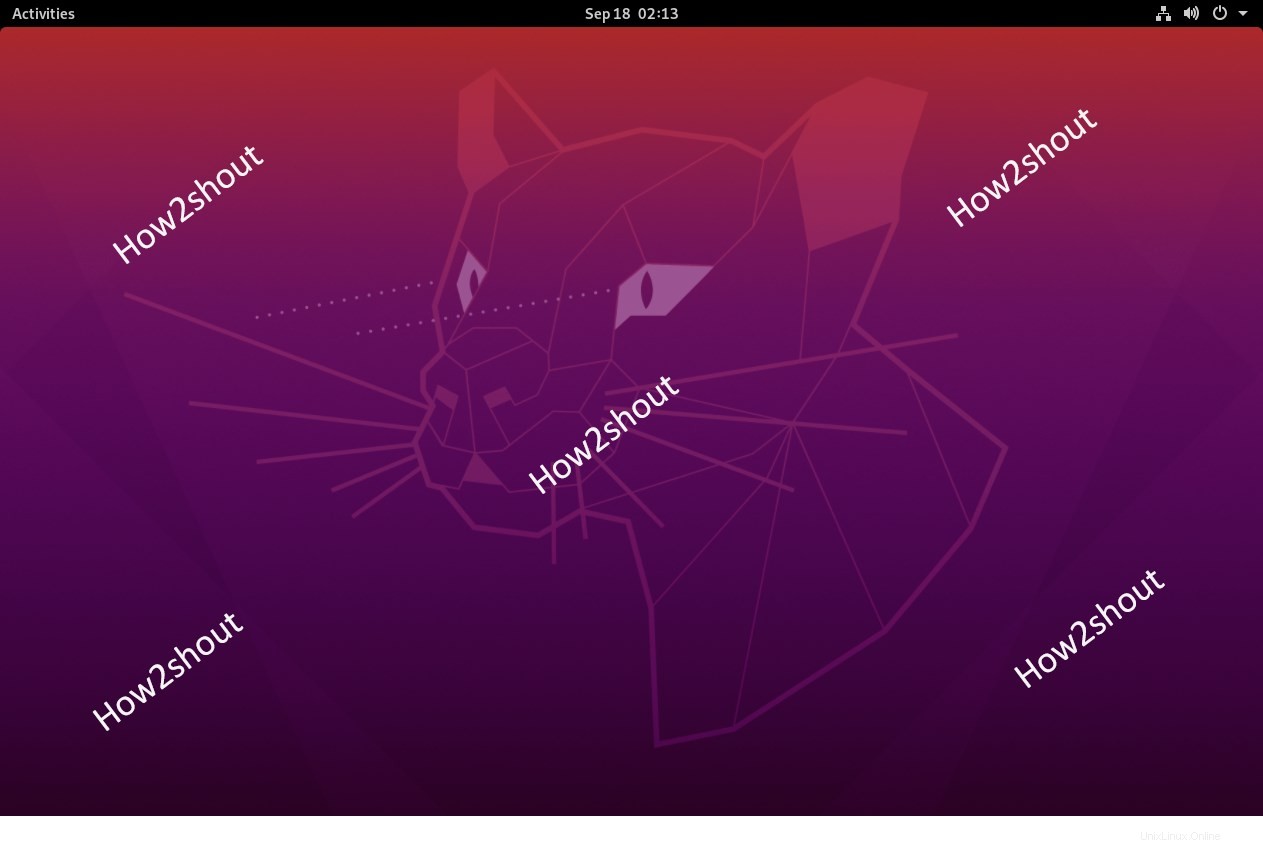Si está utilizando el servidor Ubuntu 20.04/18.04 LTS sin un entorno de escritorio, eso significa en la línea de comandos, entonces hay una forma sencilla de instalar la GUI de escritorio de Gnome en él.
Gnome Desktop lanzó recientemente 3.38 Orbis con una buena lista de cambios, sin embargo, aún no está disponible para instalar manualmente. Sin embargo, seguimos actualizando eso una vez que esté disponible en el repositorio oficial para instalarlo en servidores Ubuntu. Aunque Ubuntu Desktop Linux viene listo para usar con el entorno Gnome Desktop, sin embargo, con algunas personalizaciones. Por lo tanto, si desea tener la experiencia Gnome pura tal como la desarrollaron sus desarrolladores, estos son los comandos simples que debe seguir.
Paquetes de actualización y actualización
Si está en el escritorio, abra el terminal de comando, mientras que los usuarios del servidor ya están allí. Primero, ejecutamos comandos para actualizar y mejorar los paquetes existentes. Esto también reconstruirá el caché de repositorios para obtener los últimos paquetes disponibles,
sudo apt update
sudo apt update
Instalar la interfaz gráfica de usuario de Gnome Desktop en Ubuntu Server
Como dije, Gnome ya está allí con algunas personalizaciones, por lo tanto, descargar e instalar Gnome Desktop en Desktop no tomaría mucho tiempo. Sin embargo, para Ubuntu Server, lo haría.
sudo apt install ubuntu-gnome-desktop
Una vez finalizada la instalación, compruebe el estado de Gnome Display Manager.
systemctl status gdm
En caso de que aún no esté activado, ejecute;
systemctl start gdm
Reinicie su sistema y tendrá Gnome en su servidor Ubuntu.
Acceda a Gnome en el escritorio Ubuntu 20.4/18.04
Esos ya están usando una interfaz gráfica de usuario, deben seleccionar Gnome Desktop después de la instalación, de lo contrario, no obtendrían el acceso. Por lo tanto, después de la instalación, cierre la sesión actual.
Mientras ingresa la contraseña de usuario, haga clic en el icono de engranaje disponible en la parte inferior derecha de la pantalla de inicio de sesión de Ubuntu. Aparecerá una ventana emergente, seleccione Gnome .

Segundo método para instalar Gnome Desktop usando Tasksel
Hay un método más que no solo le permite instalar la interfaz gráfica de usuario de Gnome en Ubuntu, sino también la versión KDE, Mate o Minimal Desktop que incluye herramientas como SSH, servidor LAMP, servidor de impresión y más. El nombre de la herramienta que permitió que todo esto sucediera es Tasksel.
Instalar Tasksel
sudo apt install tasksel
Ejecutar Tasksel
sudo tasksel
Seleccione el escritorio de Ubuntu
Utilice las teclas de flecha del teclado y seleccione el escritorio de Ubuntu u otros disponibles. Para seleccionar cualquiera de las opciones disponibles en Tasksel, debe usar la "Barra espaciadora" en su teclado.
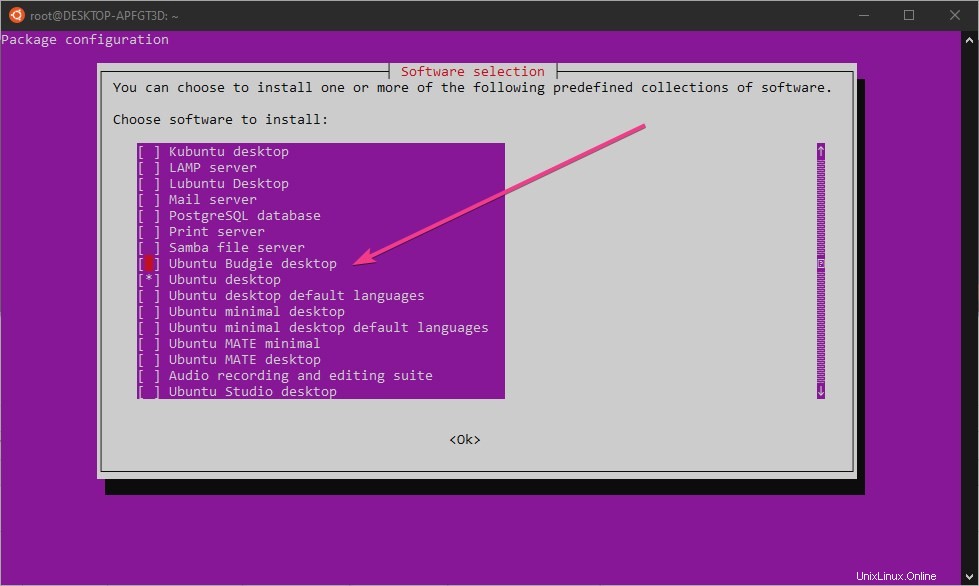
Una vez seleccionado, use la pestaña para seleccionar OK y luego presiona Enter llave. Esto instalará automáticamente la interfaz gráfica de usuario en sus sistemas operativos Ubuntu 20.04/18.04/16.04 LTS Server o Desktop Linux.